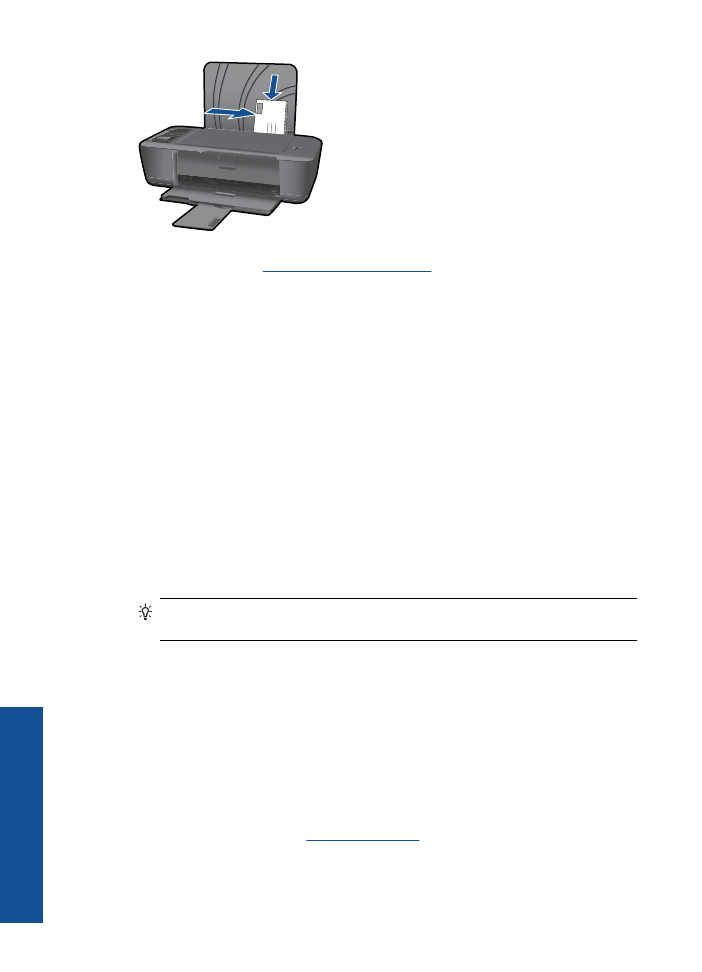
Ötletek a sikeres nyomtatáshoz
A sikeres nyomtatás érdekében a HP patronoknak megfelel
ő
en kell m
ű
ködniük és
elegend
ő
tintát kell tartalmazniuk, a papírt helyesen kell behelyezni, a terméknek pedig
megfelel
ő
beállításokkal kell rendelkeznie.
Patrontippek
•
Eredeti HP patronokat használjon.
•
A fekete és a háromszín
ű
patronokat is megfelel
ő
en helyezze be.
B
ő
vebb információért lásd:
„A patronok cseréje,” 27. oldal
.
3. . fejezet
12
Nyomtatás
Ny
o
m
ta
tá
s
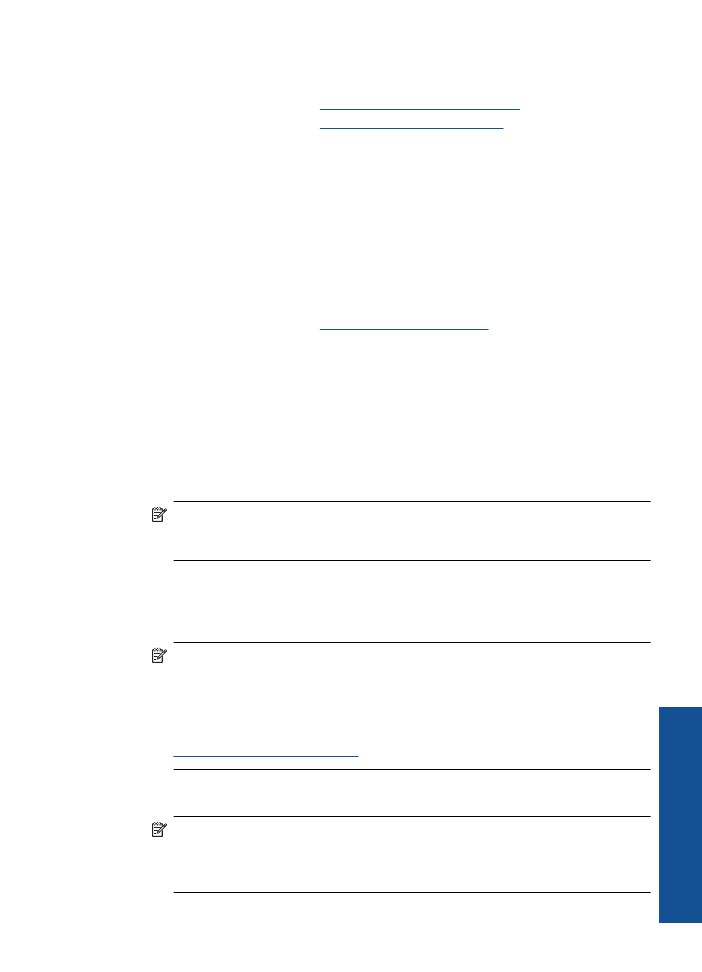
•
Ellen
ő
rizze a patronok becsült tintaszintjét annak biztosításához, hogy elegend
ő
tinta
álljon rendelkezésre.
B
ő
vebb információért lásd:
„A becsült tintaszintek ellen
ő
rzése,” 25. oldal
.
•
B
ő
vebb információért lásd:
„A nyomtatási min
ő
ség javítása,” 35. oldal
.
Tippek a papír betöltéséhez
•
Töltsön be egy köteg papírt (ne csak egy lapot). A papírelakadás elkerülése
érdekében ajánlott azonos méret
ű
és típusú papírlapokat használni.
•
A papírt a nyomtatandó oldalával felfelé helyezze be.
•
Ügyeljen arra, hogy az adagolótálcába tett papírok simák legyenek, a széleik ne
legyenek meggy
ű
r
ő
dve vagy beszakadva.
•
Minden papírtípushoz és papírmérethez gondosan állítsa be az adagolótálca
papírvezet
ő
it. A papírszélesség-beállító ne hajlítsa meg az adagolótálcában található
papírt.
•
B
ő
vebb információért lásd:
„Töltsön papírt a nyomtatóba,” 19. oldal
.
Nyomtatóbeállítási tippek
•
A nyomtatóilleszt
ő
Papír/Min
ő
ség
lapján válassza ki a megfelel
ő
papírtípust és
min
ő
séget a
Hordozó
legördül
ő
menüb
ő
l.
•
Kattintson a
Speciális
gombra, és válassza a megfelel
ő
Papírméret
elemet a
Papír/
Kimenet
legördül
ő
menüb
ő
l.
•
Kattintson a HP nyomtató asztali ikonra a Nyomtatószoftver megnyitásához. A
nyomtatóilleszt
ő
eléréséhez a Nyomtatószoftver területén kattintson a
Nyomtatási
m
ű
veletek
elemre, majd kattintson a
Beállítások megadása
elemre.
Megjegyzés
A Nyomtatószoftver programot a következ
ő
re kattintva is elérheti:
Start > Programok > HP > HP Deskjet 3000 J310 series > HP Deskjet 3000
J310 series
Megjegyzések
•
A HP nyomtatókkal és papírokkal tervezett és tesztelt HP tintapatronok segítségével
könny
ű
szerrel érhet el nagyszer
ű
nyomtatási eredményeket újra és újra.
Megjegyzés
A HP nem tudja szavatolni a nem HP-termékek min
ő
ségét és
megbízhatóságát. A nem HP-termékek használatából ered
ő
javítási vagy
szervizigényre a készülék garanciája nem terjed ki.
Ha abban a hiszemben járt el, hogy eredeti HP-tintapatront vásárolt, akkor
keresse fel a következ
ő
címet:
www.hp.com/go/anticounterfeit
•
A tintaszinttel kapcsolatos figyelmeztetések és jelzések csak becsült adatokon
alapulnak.
Megjegyzés
Ha alacsony tintaszintr
ő
l tájékoztató figyelmeztet
ő
üzenetet kap,
készítsen el
ő
egy cserepatront annak érdekében, hogy kiküszöbölhesse az
esetleges nyomtatási késlekedéseket. Nem kell kicserélnie a patronokat, amíg a
nyomtatási min
ő
ség elfogadható.
Ötletek a sikeres nyomtatáshoz
13
Ny
omt
atá
s
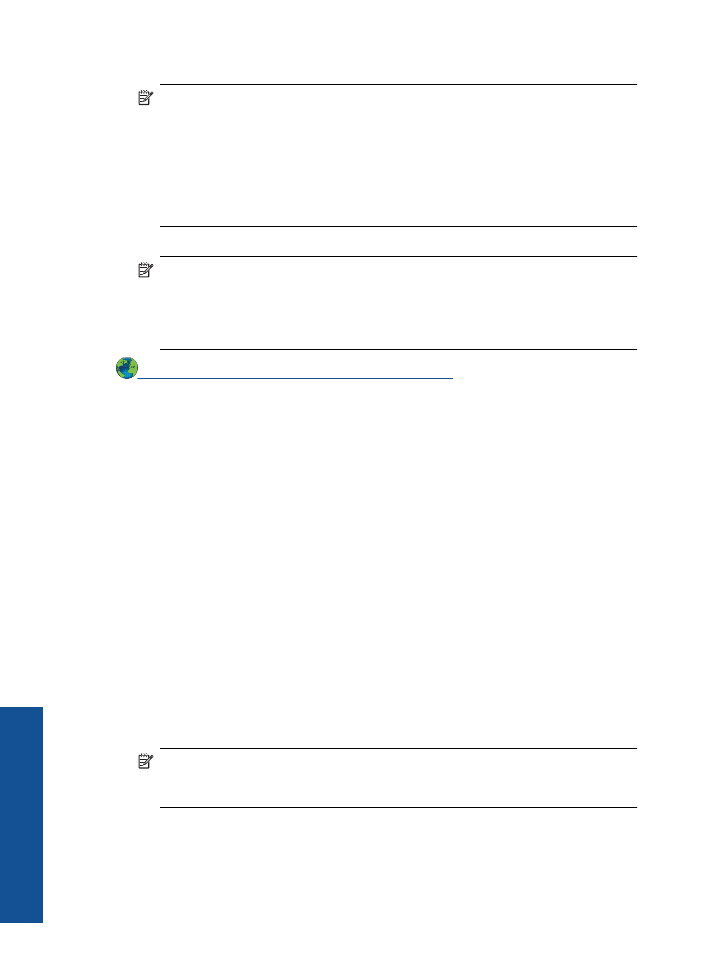
•
A dokumentumot a papír egyik oldala helyett mindkét oldalára is nyomtathatja.
Megjegyzés
Kattintson a
Speciális
gombra a
Papír/Min
ő
ség
vagy az
Elrendezés
lapon. A
Nyomtatandó oldalak
legördül
ő
menüb
ő
l válassza ki a
Csak a páratlan oldalak nyomtatása
elemet. A nyomtatáshoz kattintson az
OK
gombra. A dokumentum páratlan oldalainak kinyomtatását követ
ő
en távolítsa
el a dokumentumot a kimeneti tálcáról. Helyezze be újra a papírt az
adagolótálcára az üres oldalával felfelé. Térjen vissza a
Nyomtatandó oldalak
legördül
ő
menühöz, és válassza a
Csak a páros oldalak nyomtatása
elemet. A
nyomtatáshoz kattintson az
OK
gombra.
•
Nyomtatás csak fekete tinta használatával
Megjegyzés
Ha egy fekete-fehér dokumentumot csak a fekete tinta
használatával kíván nyomtatni, kattintson a
Speciális
gombra. A
Szürkeárnyalatos nyomtatás
legördül
ő
menüb
ő
l válassza a
Csak fekete tinta
lehet
ő
séget, majd kattintson az
OK
gombra. Ha a
Fekete-fehér
lehet
ő
ség
megjelenik a
Papír/Min
ő
ség
vagy az
Elrendezés
lapon, válassza ki azt.
Kattintson ide további információk online eléréséhez
.
Nyomtatás a Maximum dpi beállítással
Ha csúcsmin
ő
ség
ű
, éles képeket szeretne fotópapírra nyomtatni, használja a maximális
képpont per hüvelyk (dpi-) módot.
Tekintse meg a maximum dpi-mód nyomtatási felbontásához tartozó m
ű
szaki
jellemz
ő
ket.
A maximum dpi módban történ
ő
nyomtatás több id
ő
t vesz igénybe, és nagyobb szabad
lemezterületet igényel.
Nyomtatás Maximum dpi módban
1.
Ellen
ő
rizze, hogy fotópapír van-e az adagolótálcában.
2.
Az alkalmazás
Fájl
menüjében kattintson a
Nyomtatás
parancsra.
3.
Gy
ő
z
ő
djön meg arról, hogy a termék a kijelölt nyomtató.
4.
Kattintson a gombra, ami megnyitja a
Tulajdonságok
párbeszédablakot.
Az alkalmazástól függ
ő
en ez a gomb lehet a
Tulajdonságok
, a
Beállítások
, a
Nyomtatóbeállítások
, a
Nyomtató
vagy a
Nyomtató tulajdonságai
.
5.
Kattintson a
Papír/Min
ő
ség
lapra.
6.
A
Hordozó
legördül
ő
listában kattintson a
Fotópapír, Kiváló
lehet
ő
ségre.
Megjegyzés
A
Fotópapír, Kiváló
lehet
ő
séget a
Hordozó
legördül
ő
listából, a
Papír/Min
ő
ség
lapon kell kiválasztani, hogy a nyomtatás Maximum DPI módban
történjen.
7.
Kattintson a
Speciális
gombra.
8.
A
Nyomtató lehet
ő
ségei
területen válassza az
Igen
lehet
ő
séget a
Nyomtatás
Maximum dpi módban
legördül
ő
listából.
9.
Válassza a
Papírméret
lehet
ő
séget a
Papír/Kimenet
legördül
ő
menüb
ő
l.
3. . fejezet
14
Nyomtatás
Ny
o
m
ta
tá
s
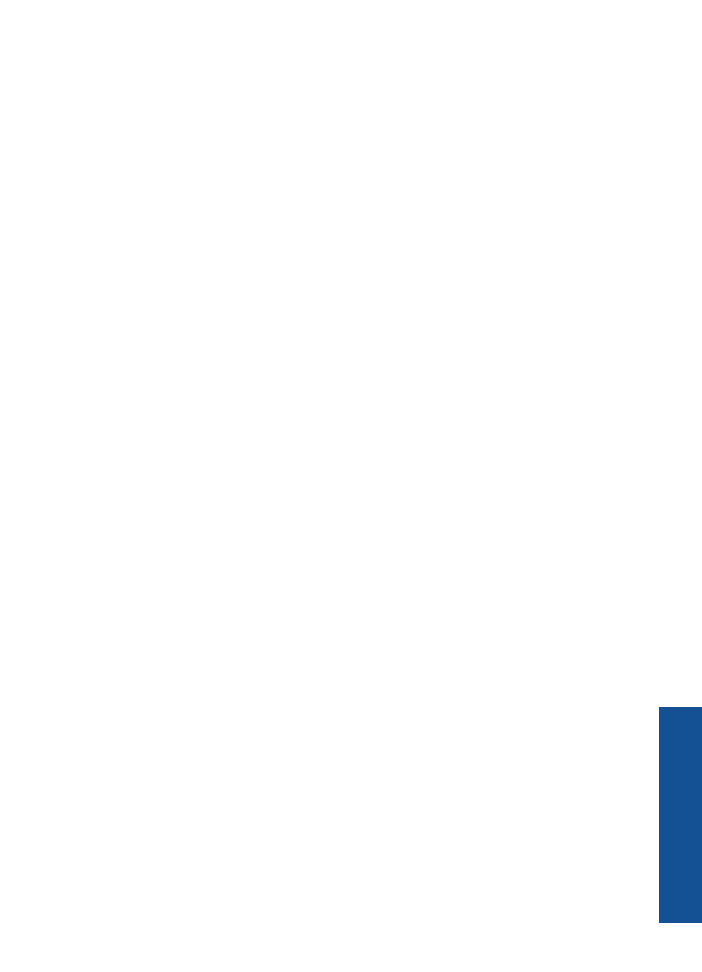
10.
A speciális lehet
ő
ségek bezárásához kattintson az
OK
gombra.
11.
Hagyja jóvá a
Tájolás
lehet
ő
séget az
Elrendezés
lapon, majd a nyomtatáshoz
kattintson az
OK
gombra.
Nyomtatás a Maximum dpi beállítással
15
Ny
omt
atá
s
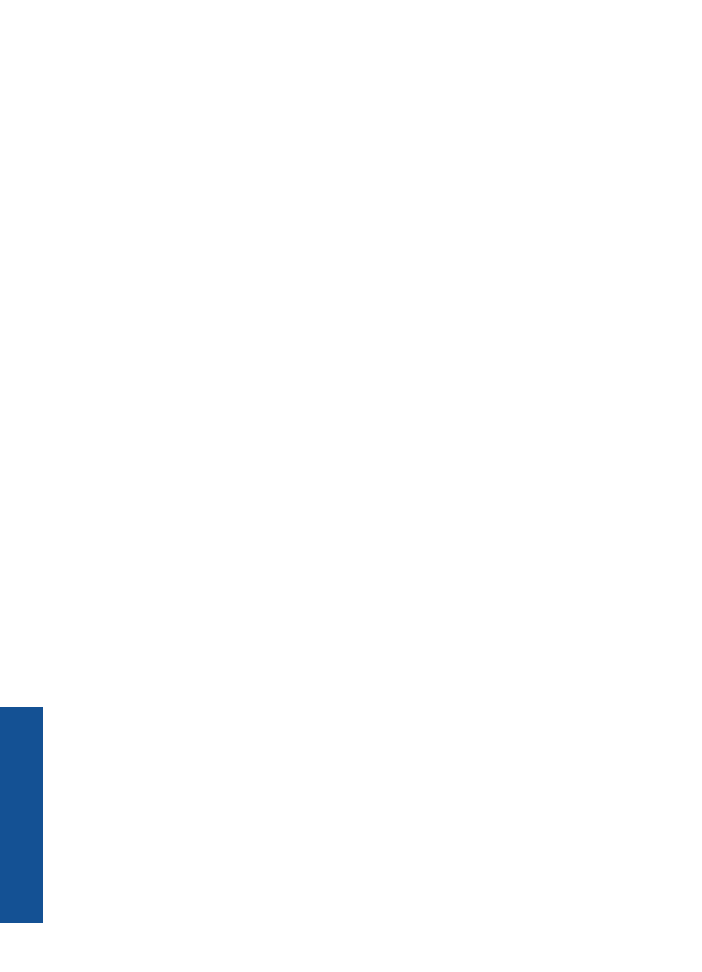
3. . fejezet
16
Nyomtatás
Ny
o
m
ta
tá
s
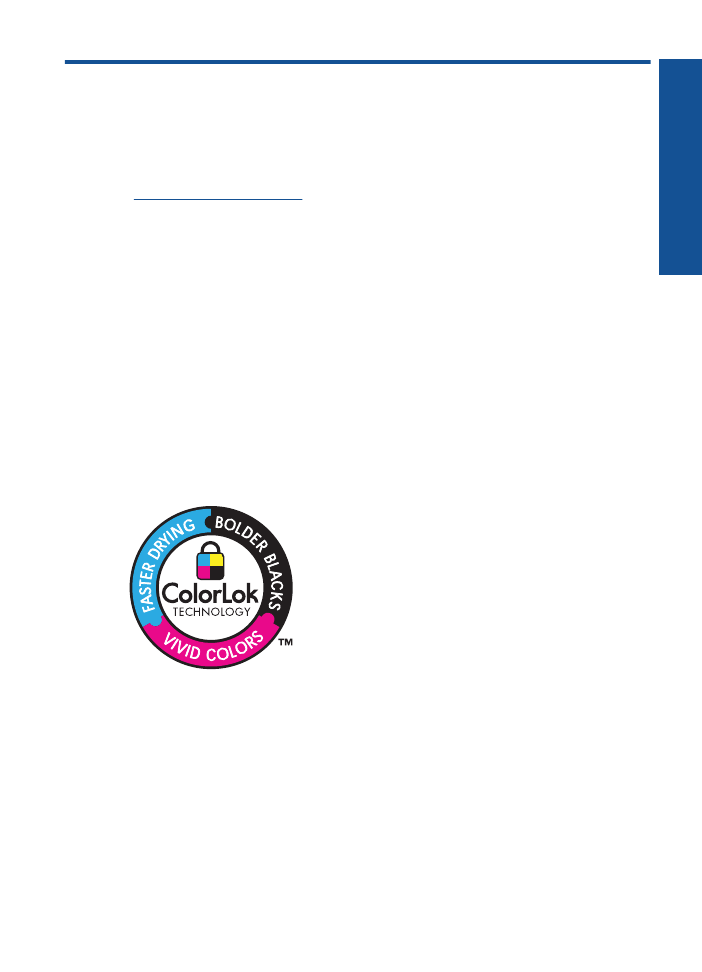
4
Útmutató a papírokról
A HP nyomtató készülékbe számos különböz
ő
típusú és méret
ű
papírt betölthet, így letter
vagy A4-es méret
ű
papírt, fotópapírt, írásvetít
ő
-fóliát és borítékot is.
Ez a rész a következ
ő
témaköröket tárgyalja:
„Töltsön papírt a nyomtatóba,” 19. oldal
Nyomtatáshoz javasolt papírok
A HP a legjobb nyomtatási min
ő
ség biztosítása érdekében a kifejezetten az adott típusú
feladathoz készült HP papírok használatát javasolja.
Az országtól/térségt
ő
l függ
ő
en néhány papírtípus esetleg nem szerezhet
ő
be.
ColorLok
A HP ColorLok emblémával ellátott sima papírokat javasol a gyakran használt
dokumentumok nyomtatásához és másolásához. Minden ColorLok emblémával ellátott
papírtípust külön teszteltek, hogy megfeleljenek a megbízhatósággal és a nyomtatási
min
ő
séggel szemben támasztott magas követelményeknek, és hogy a velük létrehozott
nyomatok ragyogó, élénk szín
ű
ek legyenek, a fekete szín mélyebbé váljon, valamint,
hogy a nyomat gyorsabban száradjon, mint a hagyományos sima papírok esetében. A
legnagyobb papírgyártó vállalatok számos súlyú és méret
ű
, ColorLok emblémával ellátott
papírtípust kínálnak.
HP speciális fotópapír
A vastag fotópapír felülete azonnal szárad a maszatolódás nélküli, egyszer
ű
kezelhet
ő
ség érdekében. Ellenálló a vízzel, a foltokkal, az ujjlenyomattal és a
nedvességgel szemben. A kinyomtatott képek a boltban el
ő
hívott fotókéhoz hasonló
hatásúak lesznek. Több méretben, többek között A4-es, 8,5 x 11 hüvelyk, 10 x 15 cm
(letéphet
ő
füllel, vagy anélkül), 13 x 18 cm méretben, illetve kétféle – fényes, valamint
nyhén fényes (selyemfény
ű
matt) – kivitelben kapható. Savmentes összetételének
köszönhet
ő
en a dokumentumok tartósabbak.
HP általános fotópapír
Nyomtassa színes pillanatfelvételeit olcsón alkalmi fényképek nyomtatására tervezett
papírra. Ez a kedvez
ő
árú fotópapír igen gyorsan szárad, így könnyen kezelhet
ő
. Bármely
Útmutató a papírokról
17
Út
mu
tat
ó
a
pa
pírokról
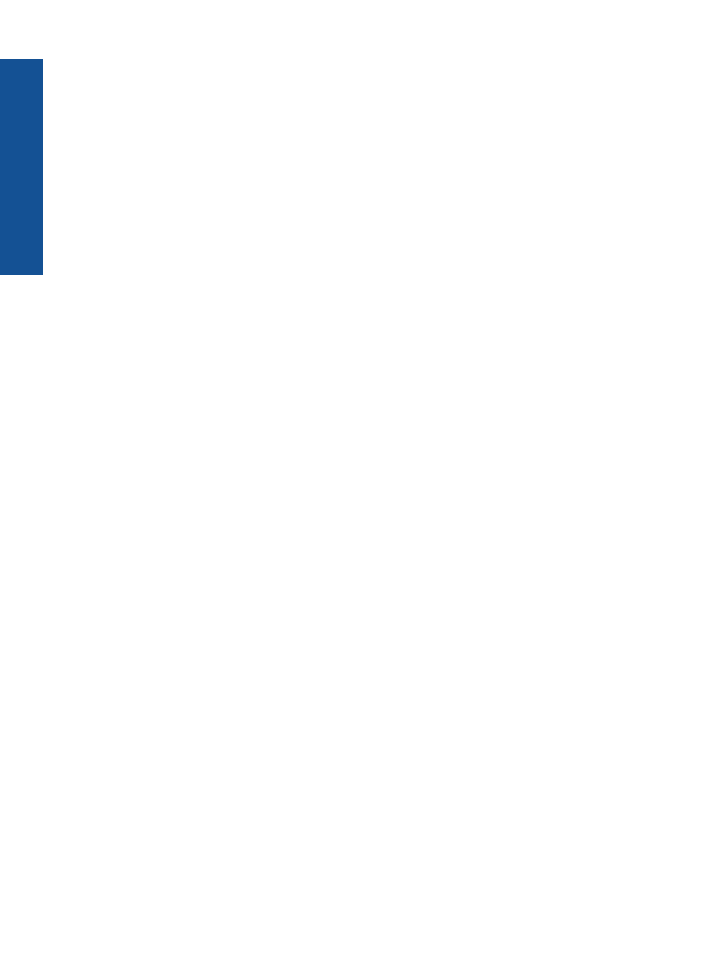
tintasugaras nyomtatóban használva éles, tiszta képeket eredményez. Félfényes
kivitelben, több méretben is kapható, többek között A4-es, 216 x 279 mm (8,5 x 11
hüvelyk) és 10 x 15 cm méretekben (letéphet
ő
füllel, vagy anélkül). A fényképek
tartósságát a papír savmentessége biztosítja.
HP prospektuspapír vagy HP els
ő
osztályú tintasugaras papír
Ezek a papírok mindkét oldalukon fényes vagy matt bevonatúak, így mindkét oldaluk
használható. Mindkét papírtípus tökéletes választás közel fotómin
ő
ség
ű
reprodukciók és
olyan üzleti grafikák készítéséhez, amelyek jelentések címlapján, különleges
bemutatókon, prospektusokon, szórólapokon és naptárakon szerepelnek.
HP prémium prezentációs papír vagy HP professzionális papír
Ezek a kétolalas, nehéz matt papírok tökéletesen alkalmasak bemutatók, javaslatok,
beszámolók és hírlevelek készítésére. Anyaguk vastag a meggy
ő
z
ő
megjelenés és érzet
érdekében.
HP fényes fehér tintasugaras papír
A HP fényes fehér tintasugaras papírral magas színkontraszt és szövegélesség érhet
ő
el. Átlátszatlansága megfelel a kétoldalas színes használathoz, mivel nincs átt
ű
nés, ezért
kiválóan alkalmas hírlevelekhez, beszámolókhoz és szórólapokhoz. ColorLok
technológiával készült, így a tinta kevésbé maszatolódik, a fekete szín mélyebbé, a többi
szín pedig élénkebbé válik.
HP nyomtatópapír
A HP nyomtatópapír egy csúcsmin
ő
ség
ű
multifunkciós papír. Használata megfoghatóbb
küllem
ű
és tapintású nyomatot eredményez, a szokásos multifunkciós vagy
másolópapírokra nyomtatott dokumentumokkal szemben. ColorLok technológiával
készült, így a tinta kevésbé maszatolódik, a fekete szín mélyebbé, a többi szín pedig
élénkebbé válik. Savmentes összetételének köszönhet
ő
en a dokumentumok
tartósabbak.
HP irodai papír
A HP irodai papír csúcsmin
ő
ség
ű
multifunkciós papír. Kiválóan alkalmas másolatok,
vázlatok, emlékeztet
ő
k és egyéb, mindennap használt dokumentumok készítésére.
ColorLok technológiával készült, így a tinta kevésbé maszatolódik, a fekete szín
mélyebbé, a többi szín pedig élénkebbé válik. Savmentes összetételének köszönhet
ő
en
a dokumentumok tartósabbak.
HP rávasalható matricák
A HP rávasalható matrica (színes, világos vagy fehér szövet
ű
anyagokhoz) ideális
megoldást jelent az egyéni mintázatú pólók elkészítéséhez.
HP prémium tintasugaras írásvetít
ő
fólia
A HP prémium tintasugaras írásvetít
ő
fólia a színes el
ő
adásokat színesebbé és
látványosabbá teszi. A fólia könnyen használható és kezelhet
ő
, szétken
ő
dés nélkül,
gyorsan szárad.
4. . fejezet
18
Útmutató a papírokról
Út
mut
ató
a
pap
írokról
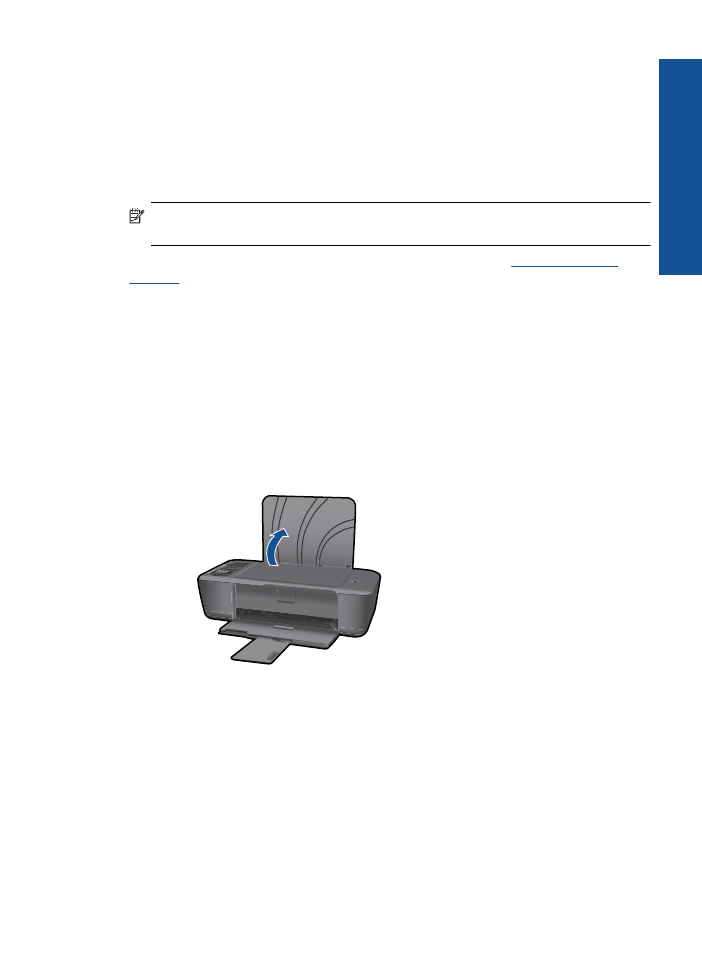
HP gazdaságos fotónyomtató-csomagok
A HP gazdaságos fotónyomtató-csomagok hagyományosan eredeti HP patronokat és
HP speciális fotópapírt tartalmaznak, így Ön id
ő
t takarít meg, és megbecsülheti, hogy HP
nyomtató készüléke segítségével hogyan nyomtathat professzionális fényképeket
elfogadható áron. Az eredeti HP tintákat és a HP speciális fotópapírt egymáshoz
tervezték, így fényképei minden egyes nyomtatás után tartósak és élénk szín
ű
ek
maradnak. Kiválóan alkalmas egy egész vakációt megörökít
ő
fényképsorozat vagy több,
megosztani kívánt nyomat kinyomtatására.
Megjegyzés
A HP webhelyének egyes részei egyel
ő
re csak angol nyelven érhet
ő
k
el.
HP papírok és egyéb tartozékok vásárlásához látogassa meg a
www.hp.com/buy/
supplies
weboldalt. Kérésre válasszon országot/térséget, a kérdések segítségével
válassza ki a terméket, majd kattintson az oldal valamelyik vásárlással kapcsolatos
hivatkozására.
Töltsön papírt a nyomtatóba
▲
A folytatáshoz válasszon papírméretet.
Teljes méret
ű
papír betöltése
a
. Emelje fel az adagolótálcát
Emelje fel az adagolótálcát.
b
. Engedje le a kimeneti tálcát
Engedje le a kimeneti tálcát, és húzza ki a tálca hosszabbítóját.
Töltsön papírt a nyomtatóba
19
Út
mu
tat
ó
a
pa
pírokról
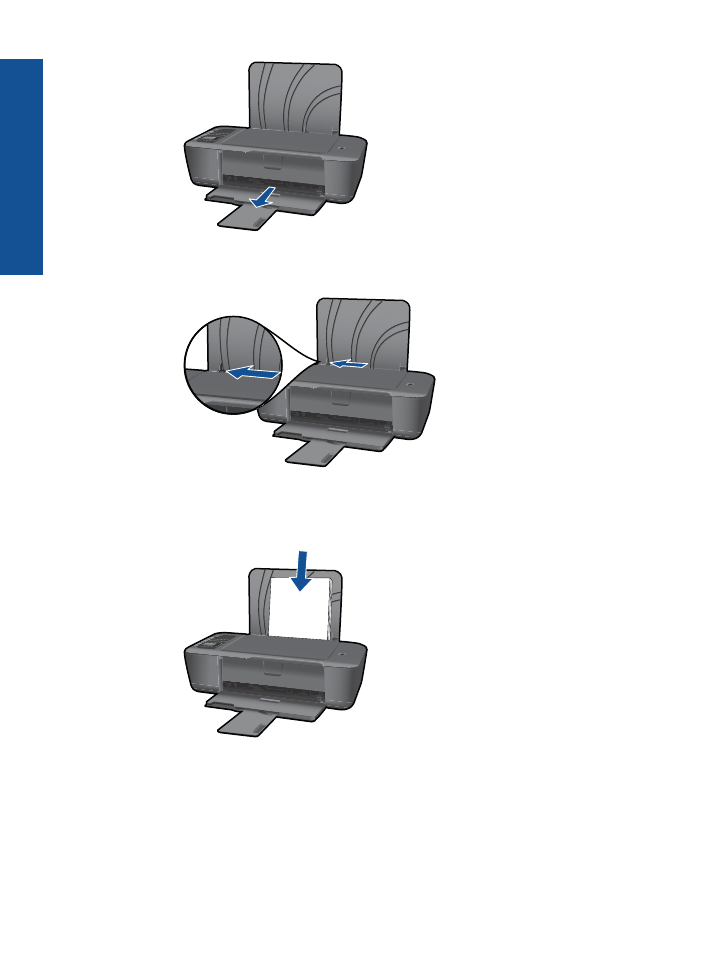
c
. Csúsztassa el a papírszélesség-szabályzót a bal oldalra
Csúsztassa el a papírszélesség-szabályzót a bal oldalra.
d
. Töltsön be papírt.
Helyezze a papírköteget az adagolótálcába a rövidebb szélével el
ő
re, a
nyomtatandó oldalával felfelé fordítva.
A papírköteget ütközésig tolja le.
Tolja a papírszélesség-szabályzót jobbra ütközésig, egészen a papír széléig.
4. . fejezet
20
Útmutató a papírokról
Út
mut
ató
a
pap
írokról
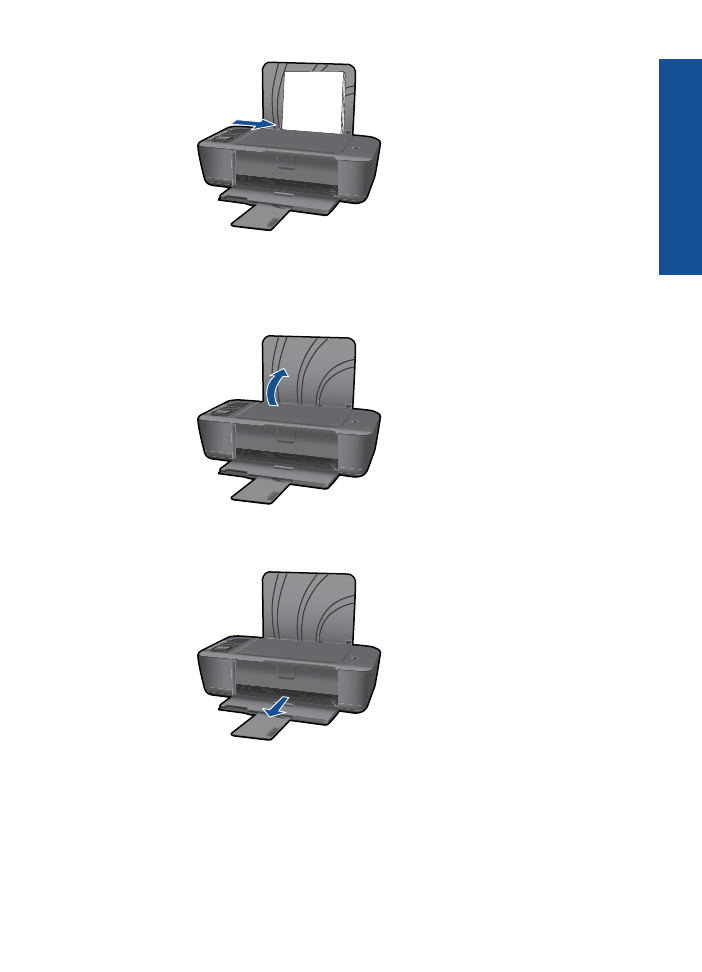
Kisméret
ű
papír betöltése
a
. Emelje fel az adagolótálcát
Emelje fel az adagolótálcát.
b
. Engedje le a kimeneti tálcát
Engedje le a kimeneti tálcát, és húzza ki a tálca hosszabbítóját.
c
. Csúsztassa el a papírszélesség-szabályzót a bal oldalra.
Csúsztassa el a papírszélesség-szabályzót a bal oldalra.
Töltsön papírt a nyomtatóba
21
Út
mu
tat
ó
a
pa
pírokról
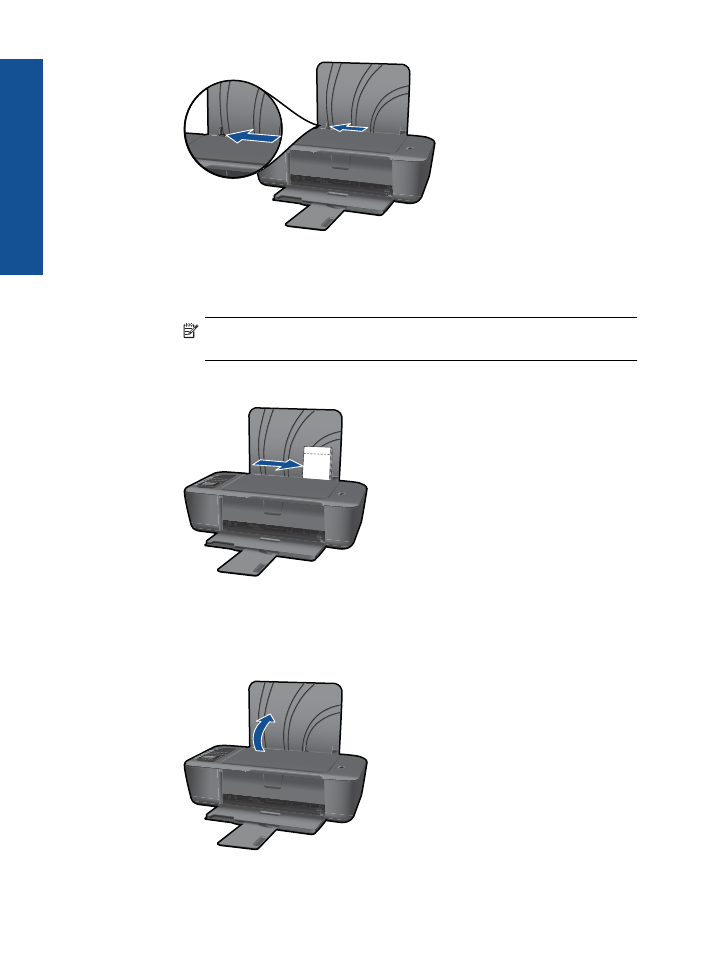
d
. Töltsön be papírt.
Helyezze a fotópapírköteget a rövidebb szélével lefelé, a nyomtatandó
oldalával felfelé fordítva.
A papírköteget ütközésig tolja be.
Megjegyzés
Ha a fotópapír letéphet
ő
fülekkel rendelkezik, a papírt úgy
helyezze be, hogy a fülek legyenek felül.
Tolja a papírszélesség-szabályzót jobbra ütközésig, egészen a papír széléig.
Borítékok betöltése
a
. Emelje fel az adagolótálcát
Emelje fel az adagolótálcát.
b
. Engedje le a kimeneti tálcát
Engedje le a kimeneti tálcát, és húzza ki a tálca hosszabbítóját.
4. . fejezet
22
Útmutató a papírokról
Út
mut
ató
a
pap
írokról
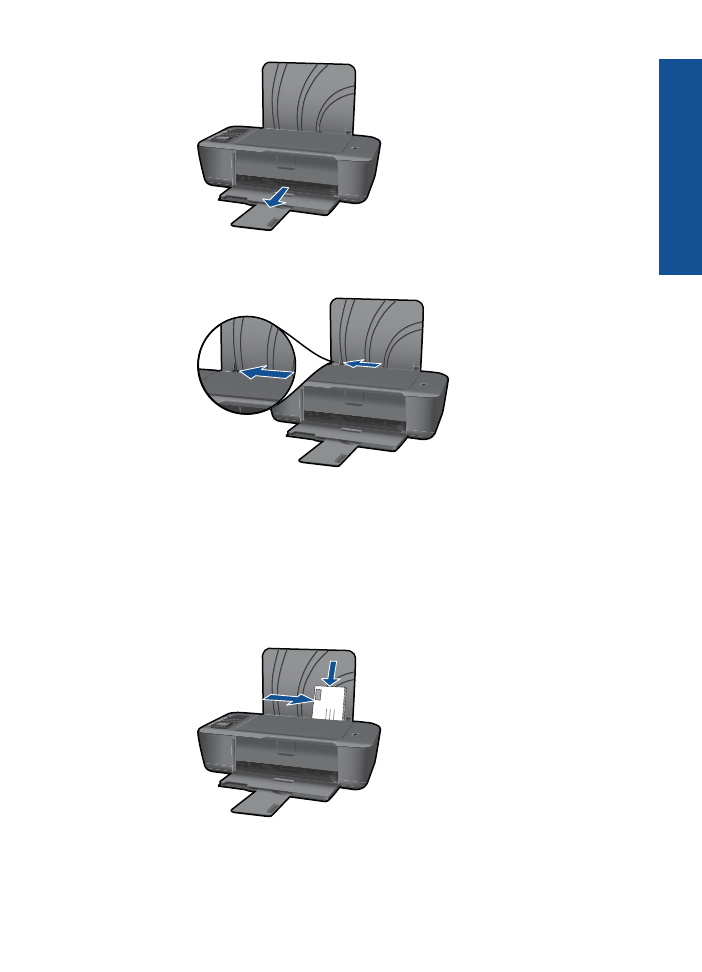
c
. Csúsztassa el a papírszélesség-szabályzót a bal oldalra.
Csúsztassa el a papírszélesség-szabályzót a bal oldalra.
Vegye ki az összes papírt az adagolótálcából.
d
. Töltsön be borítékokat.
Helyezzen egy vagy több borítékot a f
ő
adagolótálca jobb szélére. A
nyomtatandó oldalnak felfelé kell néznie. A borítékok nyitható oldala bal
oldalon legyen és lefelé nézzen.
A borítékköteget ütközésig tolja le.
Tolja a papírszélesség-szabályzót jobbra ütközésig, a borítékkötegig.
Töltsön papírt a nyomtatóba
23
Út
mu
tat
ó
a
pa
pírokról
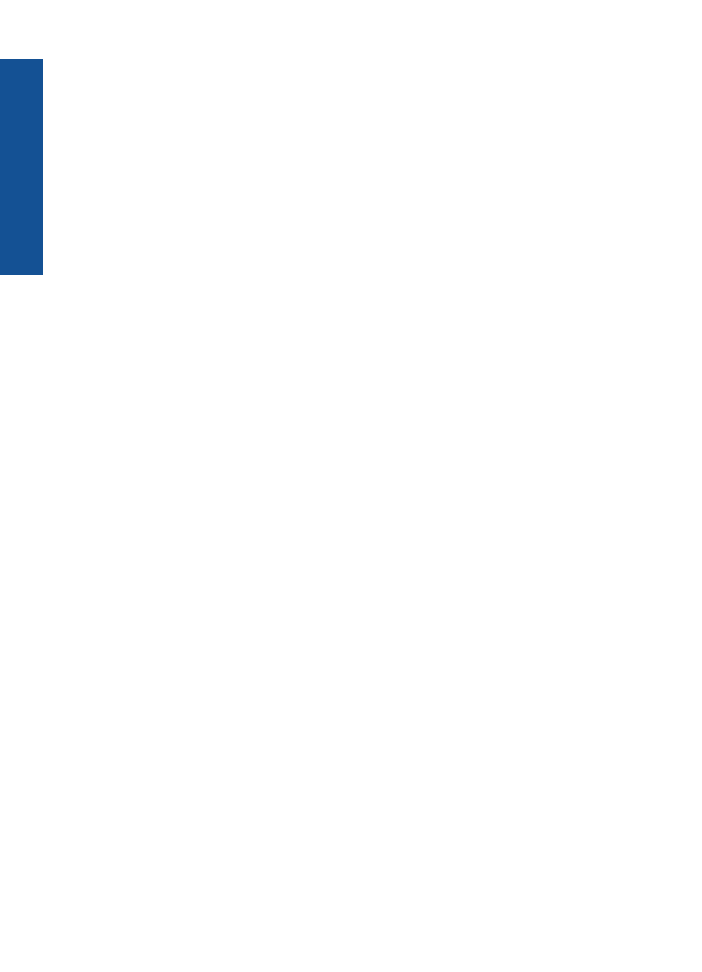
4. . fejezet
24
Útmutató a papírokról
Út
mut
ató
a
pap
írokról
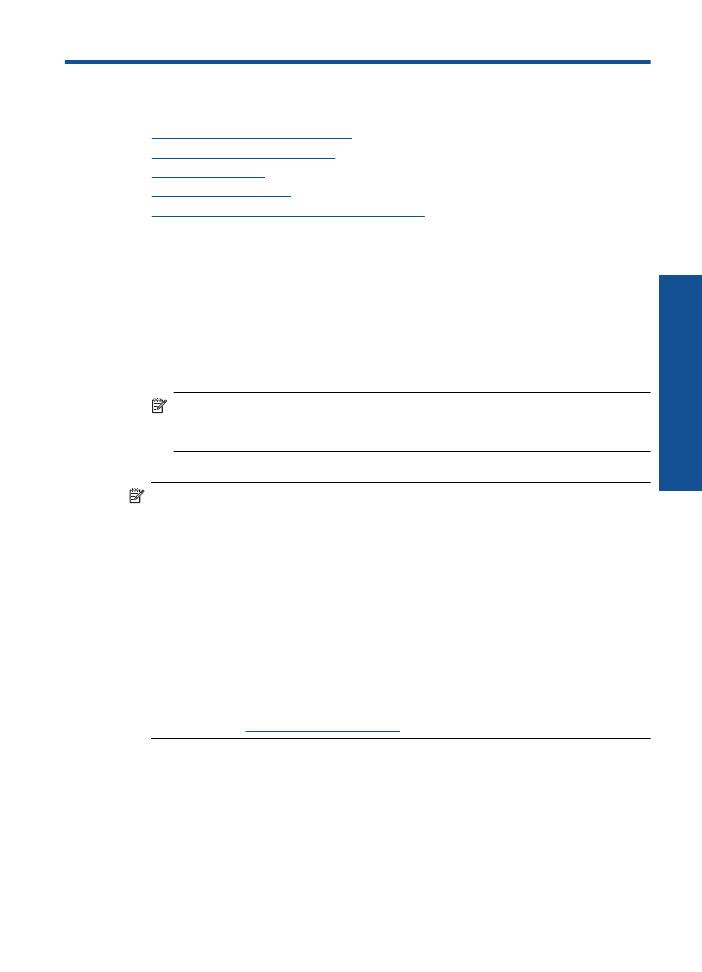
5